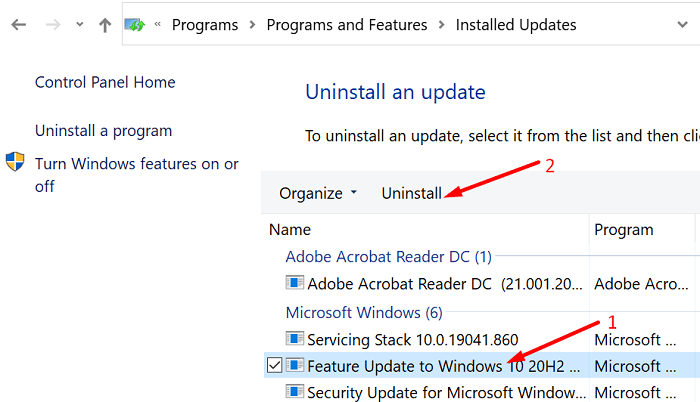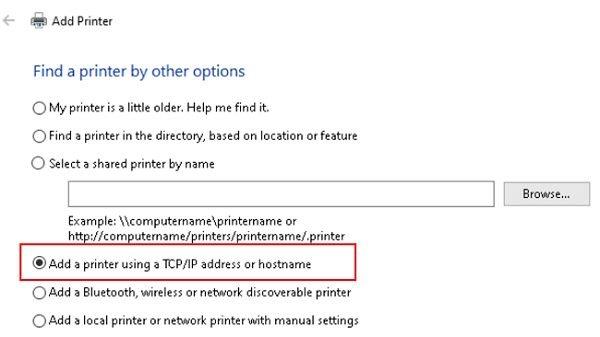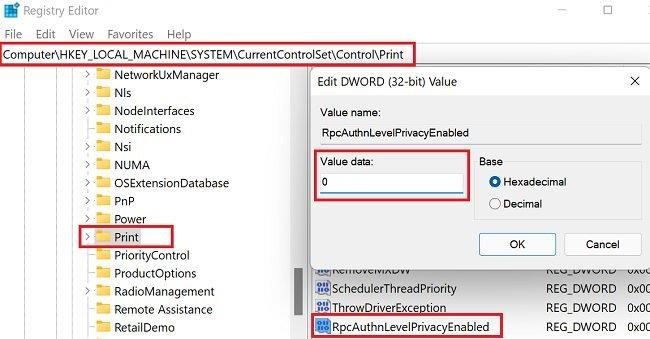Распечатка ваших документов в Windows 10 или Windows 11 должна быть простой задачей. Вам нужно открыть документ и нажать кнопку «Печать» или нажать клавиши Ctrl и P. К сожалению, код ошибки 0x0000011b иногда может разрушить ваши планы, не позволяя подключиться к принтеру.
Следуйте приведенным ниже инструкциям по устранению неполадок, чтобы избавиться от этого надоедливого кода ошибки.
Исправить Windows не удается подключиться к ошибке принтера 11b
Удалить последние обновления Windows
Если код ошибки 0x0000011b начал возникать после установки последних обновлений Windows, удалите их и посмотрите, поможет ли это. Многие пользователи Windows 11 подтвердили, что удаление KBKB5005565 и KB5005568 решило проблему.
- Запустите панель управления .
- Нажмите «Удалить программу» .
- Затем нажмите « Просмотр установленных обновлений » .
- Выберите последние обновления и нажмите кнопку « Удалить ».
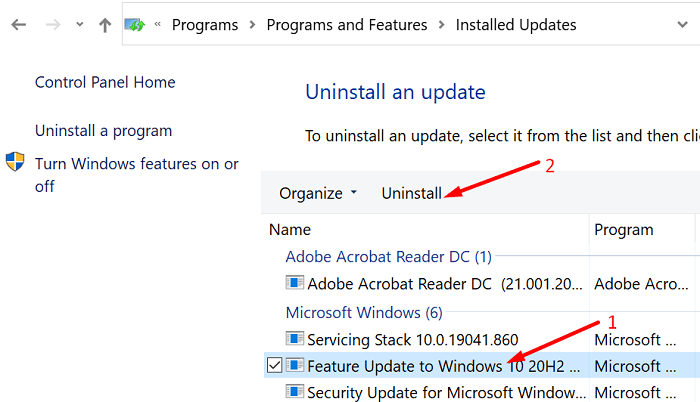
Кроме того, вы также можете использовать командную строку для удаления недавно установленных обновлений Windows.
- Щелкните значок поиска .
- Введите cmd в поле поиска.
- Щелкните правой кнопкой мыши командную строку и запустите инструмент от имени администратора.
- Затем выполните команду wusa /uninstall /kb :. Введите номер базы знаний сразу после двоеточия.
- Например, если вы хотите удалить KB5004567, запустите командную строку wusa /uninstall /kb:KB5004567 .
После удаления обновлений проверьте, может ли ваш компьютер подключиться к принтеру. Если ошибка 0x0000011b сохраняется, установите принтер, используя его IP-адрес .
Кстати, вы можете временно отключить автообновления . Когда вы перезагрузите компьютер, Windows автоматически загрузит и установит последние обновления, снова вызвав ошибку 0x0000011b.
Вручную добавьте принтер, используя его IP-адрес
- Перейдите в « Настройки » .
- Выберите Bluetooth и устройства .
- Прокрутите вниз до Принтеры и сканеры .
- Затем нажмите кнопку « Добавить устройство » , чтобы добавить принтер или сканер.
- Нажмите на ссылку, которая говорит, что принтер, который вы хотите добавить, отсутствует в списке.
- Перейдите к разделу Добавление принтера с помощью TCP/IP или имени хоста .
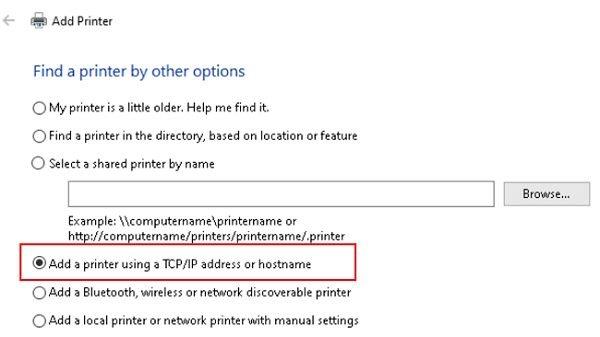
- Следуйте инструкциям на экране и вручную введите IP-адрес принтера.
- Нажмите « Далее » , чтобы подключить компьютер к принтеру.
- Распечатайте тестовую страницу, чтобы проверить, работает ли ваш принтер должным образом.
Отключить шифрование RPC диспетчера очереди печати
Чтобы исправить код ошибки 0x0000011b, Microsoft говорит, что вы должны отключить настройки конфиденциальности диспетчера очереди печати как на клиенте, так и на сервере печати. Если для ключа реестра RpcAuthnLevelPrivacyEnabled установлено значение 1, Windows автоматически шифрует связь RPC с сетевыми принтерами и серверами печати. Отключите эту опцию, чтобы избавиться от кода ошибки 0x0000011b.
- Запустите редактор реестра.
- Перейдите к
HKEY_LOCAL_MACHINE\System\CurrentControlSet\Control\Print.
- Щелкните правой кнопкой мыши клавишу « Печать » и выберите « Создать » → « DWORD-32-битное значение».
- Назовите новый ключ RpcAuthnLevelPrivacyEnabled .
- Дважды щелкните новый ключ и установите для него значение 0 (ноль) .
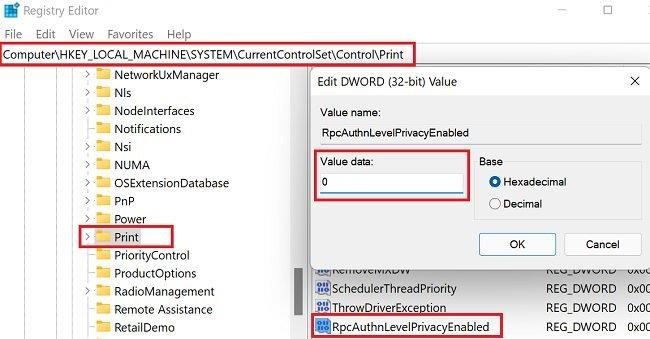
- Перезагрузите компьютер и проверьте, подключается ли он к принтеру.
Вывод
Чтобы исправить код ошибки 0x0000011b при печати в Windows 11, удалите все недавно установленные обновления, особенно KBKB5005565 и KB5005568. Затем вручную добавьте принтер, используя его IP-адрес. Если ошибка повторяется, отключите шифрование RPC диспетчера очереди печати.
Вам удалось решить проблему? Какое из этих решений сработало для вас? Дайте нам знать в комментариях ниже и не забудьте поделиться этим руководством в социальных сетях.